Pridėti apie „Windows“ kontekstinį meniu „Windows 10“.
„Windows 10“ kontekstiniame meniu galite įtraukti komandą Apie „Windows“. Tai leis greitai patikrinti, ar įdiegta operacinė sistema versija, leidimas ir pastatymo numeris.

Vienas iš būdų gauti informaciją apie įdiegtą „Windows 10“ versiją yra integruota programa winver.exe. Galite jį paleisti bet kuriuo metu iš Vykdyti dialogo lango. Paspauskite Laimėk + R klaviatūroje paspauskite sparčiuosius klavišus, kad atidarytumėte Vykdyti. Tipas laimėtojas teksto laukelyje Vykdyti ir paspauskite Įeikite. Jūs gausite kažką panašaus:
Skelbimas
Arba galite integruoti dialogo langą Apie Windows į kontekstinį meniu, kaip nurodyta toliau.
Norėdami pridėti „Apie Windows“ darbalaukio kontekstinį meniu „Windows 10“., atlikite šiuos veiksmus.
Taikykite toliau pateiktą registro patobulinimą. Įklijuokite jo turinį į Notepad ir išsaugokite kaip *.reg failą.
„Windows“ registro rengyklės versija 5.00 [HKEY_CLASSES_ROOT\DesktopBackground\Shell\Windows.aboutWindows] "CanonicalName"="{20E8B2FE-7568-46AE-A0DB-76B7F469B92D}" "Description"="@explorerframe.dll,-14403" "Piktograma" = šešioliktainis (2): 69,00,6d, 00,61,00,67,00,65,00,72,00,65,00,73,00,2e, 00,64,00,6c ,\ 00,6c, 00,2c, 00,2d, 00,38,00,31,00,00,00. "MUIVerb"="@explorerframe.dll,-14402" "CommandManager"="Kontekstinio meniu derintuvas" [HKEY_CLASSES_ROOT\DesktopBackground\Shell\Windows.aboutWindows\command] "DelegateExecute"="{20E8B2FE-7568-46AE-A0DB-76B7F469B92D}"

Užrašinėje paspauskite Ctrl + S arba meniu Failas paleiskite elementą Failas - Išsaugoti. Tai atvers dialogo langą Įrašyti. Ten įveskite arba nukopijuokite ir įklijuokite pavadinimą „winver.reg“, įskaitant kabutes.
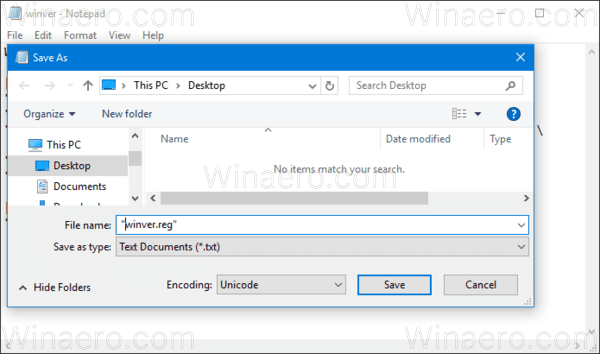
Dvigubos kabutės yra svarbios siekiant užtikrinti, kad failas gaus plėtinį „*.reg“, o ne *.reg.txt. Failą galite išsaugoti bet kurioje norimoje vietoje, pavyzdžiui, galite įdėti jį į darbalaukio aplanką.
Dukart spustelėkite sukurtą failą, patvirtinkite importo operaciją ir viskas.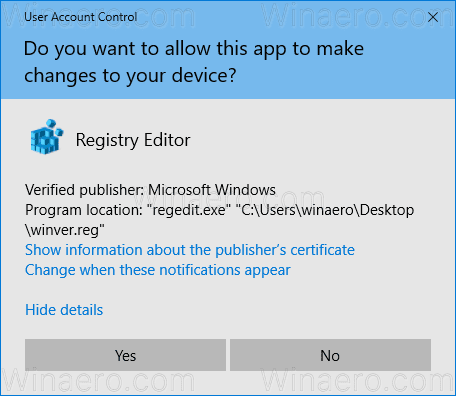

Norėdami suprasti, kaip veikia šis pakeitimas, žr. mano ankstesnį straipsnį, kuriame paaiškinau, kaip pridėti bet kurią juostelės komandą į kontekstinį meniu sistemoje „Windows 10“. Pamatyti
Kaip pridėti bet kurią juostelės komandą į dešiniojo spustelėjimo meniu sistemoje „Windows 10“.
Trumpai tariant, visos juostelės komandos yra saugomos šiuo registro raktu
HKEY_LOCAL_MACHINE\SOFTWARE\Microsoft\Windows\CurrentVersion\Explorer\CommandStore\shell
Galite eksportuoti norimą komandą ir modifikuoti eksportuotą *.Reg, kad įtrauktumėte ją į kontekstinį failų, aplankų ar bet kurio kito objekto, matomo File Explorer, meniu.
Kad sutaupytumėte jūsų laiką, sukūriau paruoštus naudoti registro failus. Juos galite parsisiųsti čia:
Atsisiųsti registro failus
Arba galite naudoti kontekstinio meniu derintuvą. Tai leis jums lengvai pridėti bet kurią juostelės komandą į kontekstinį meniu.
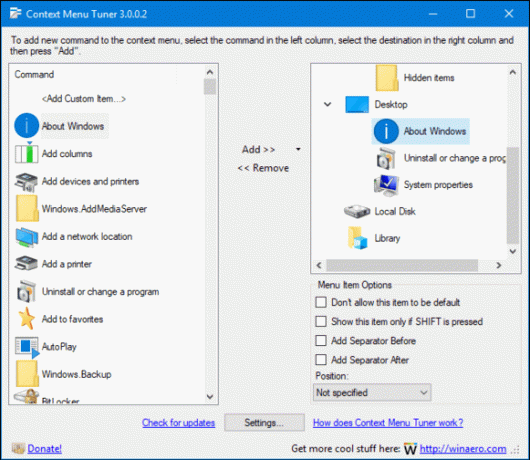
Galimų komandų sąraše pasirinkite „About Windows“, dešinėje pusėje pasirinkite „Desktop“ ir spustelėkite mygtuką „Pridėti“ (žr. aukščiau esančią ekrano kopiją). Programėlę galite gauti čia:
Atsisiųskite kontekstinio meniu derintuvą
Viskas.


